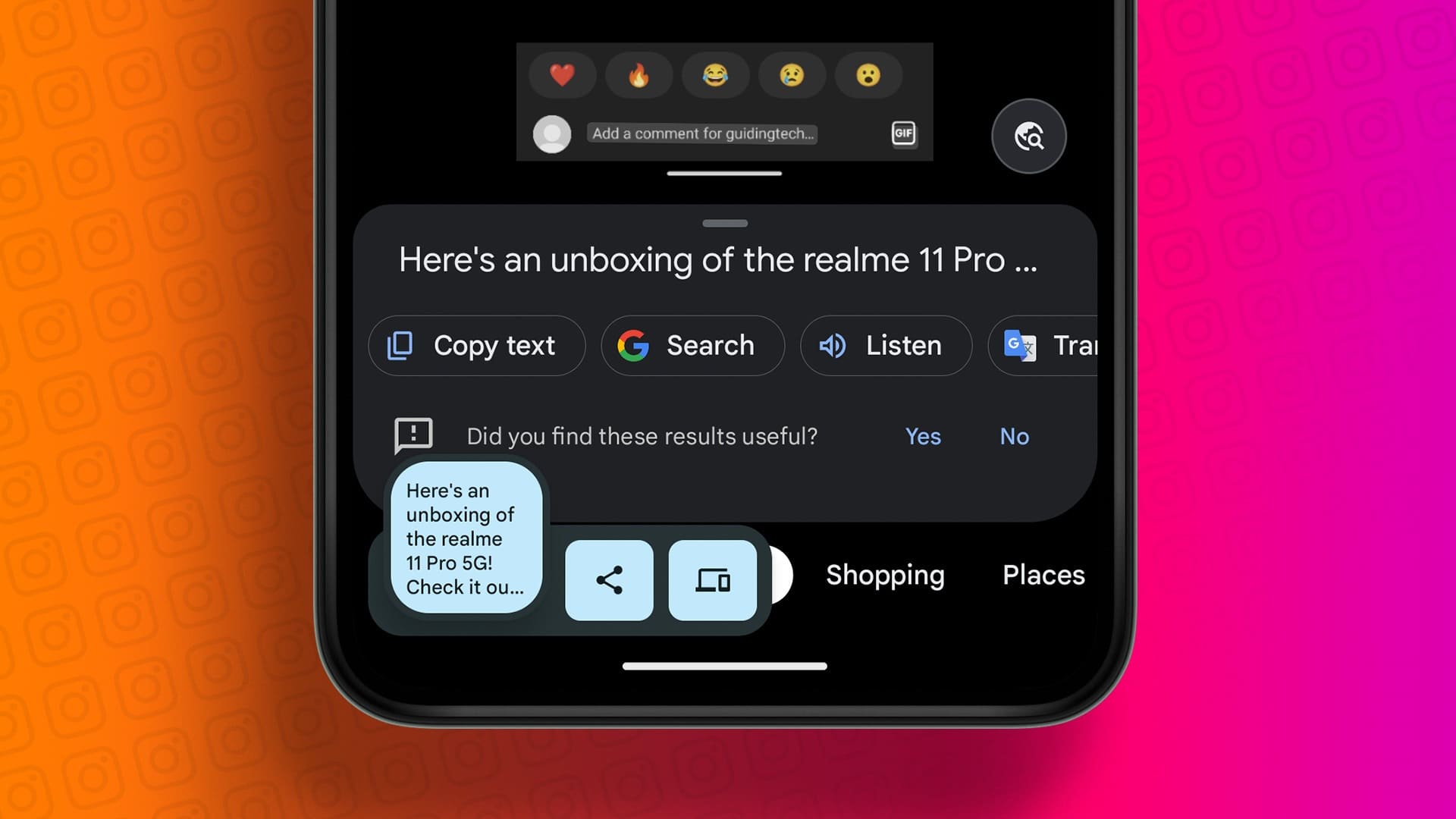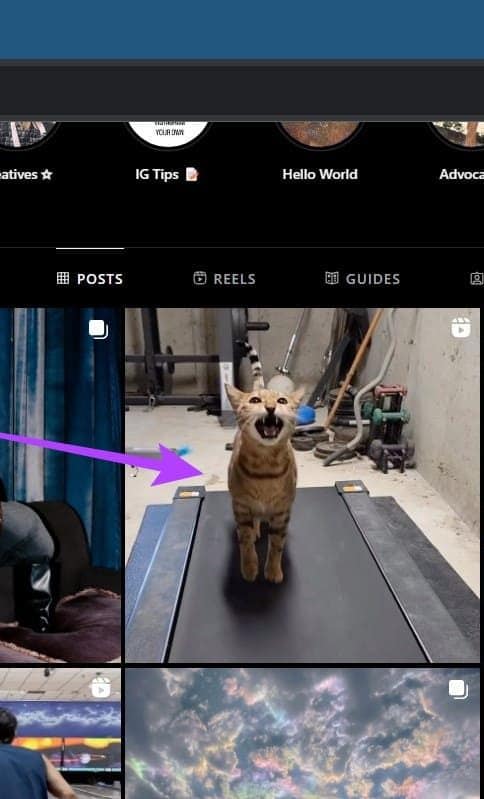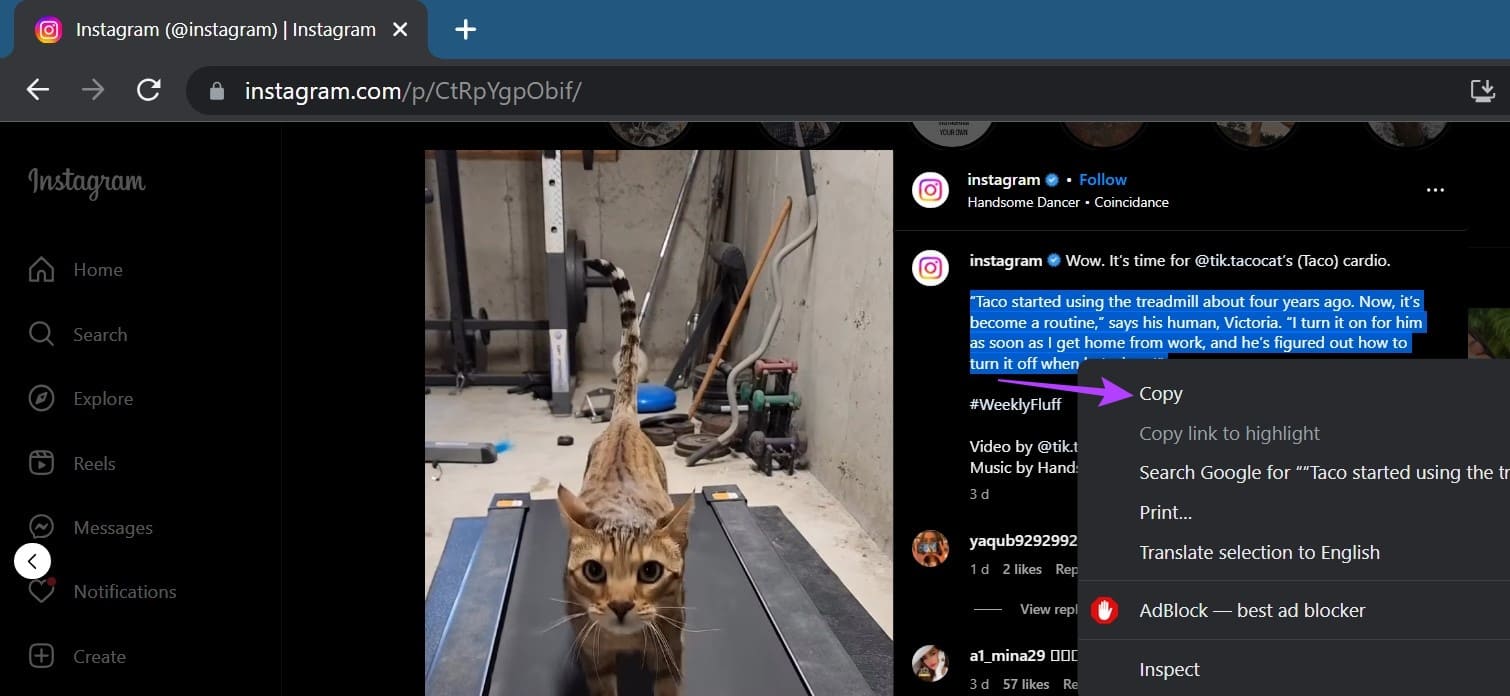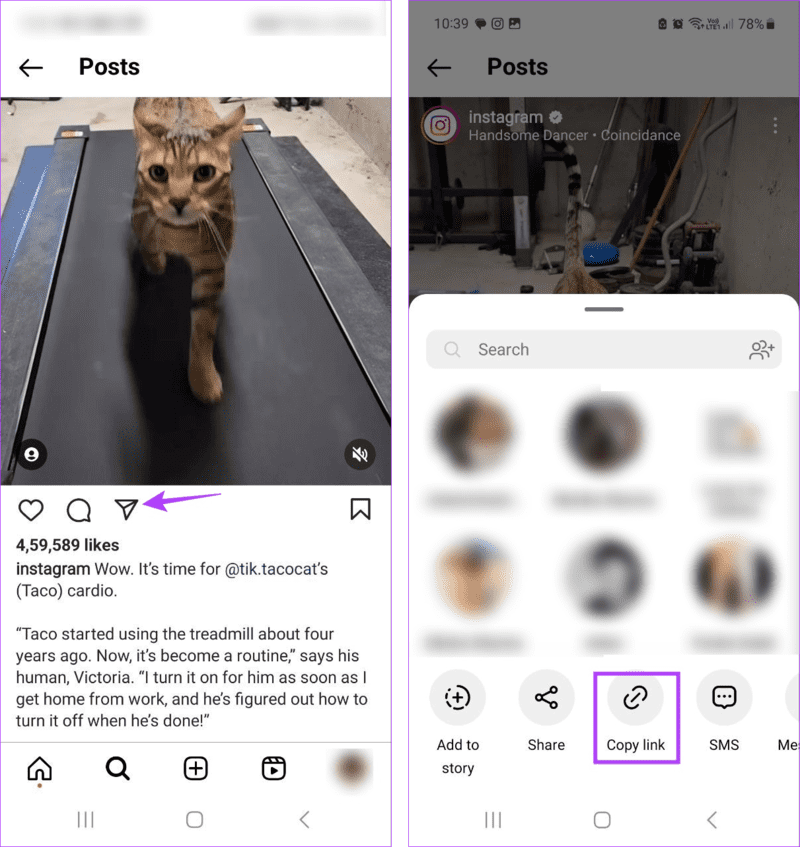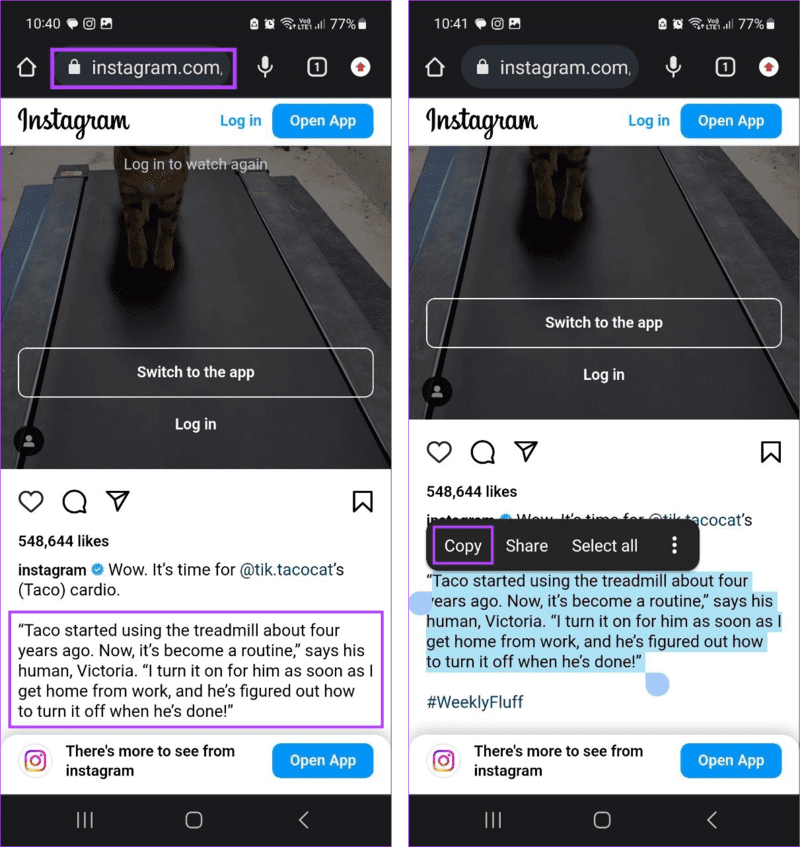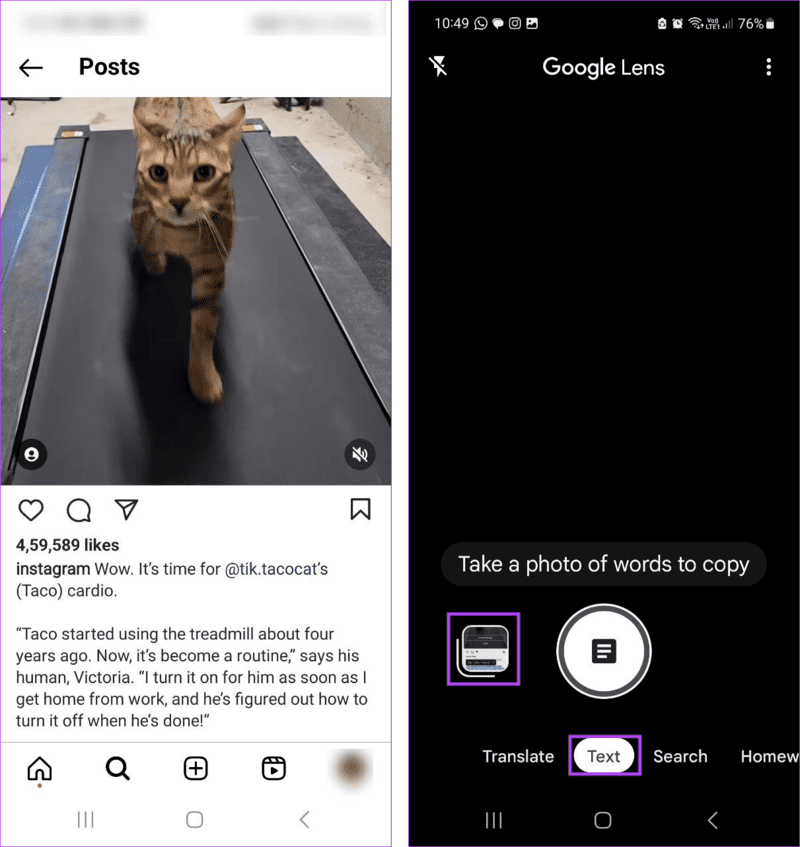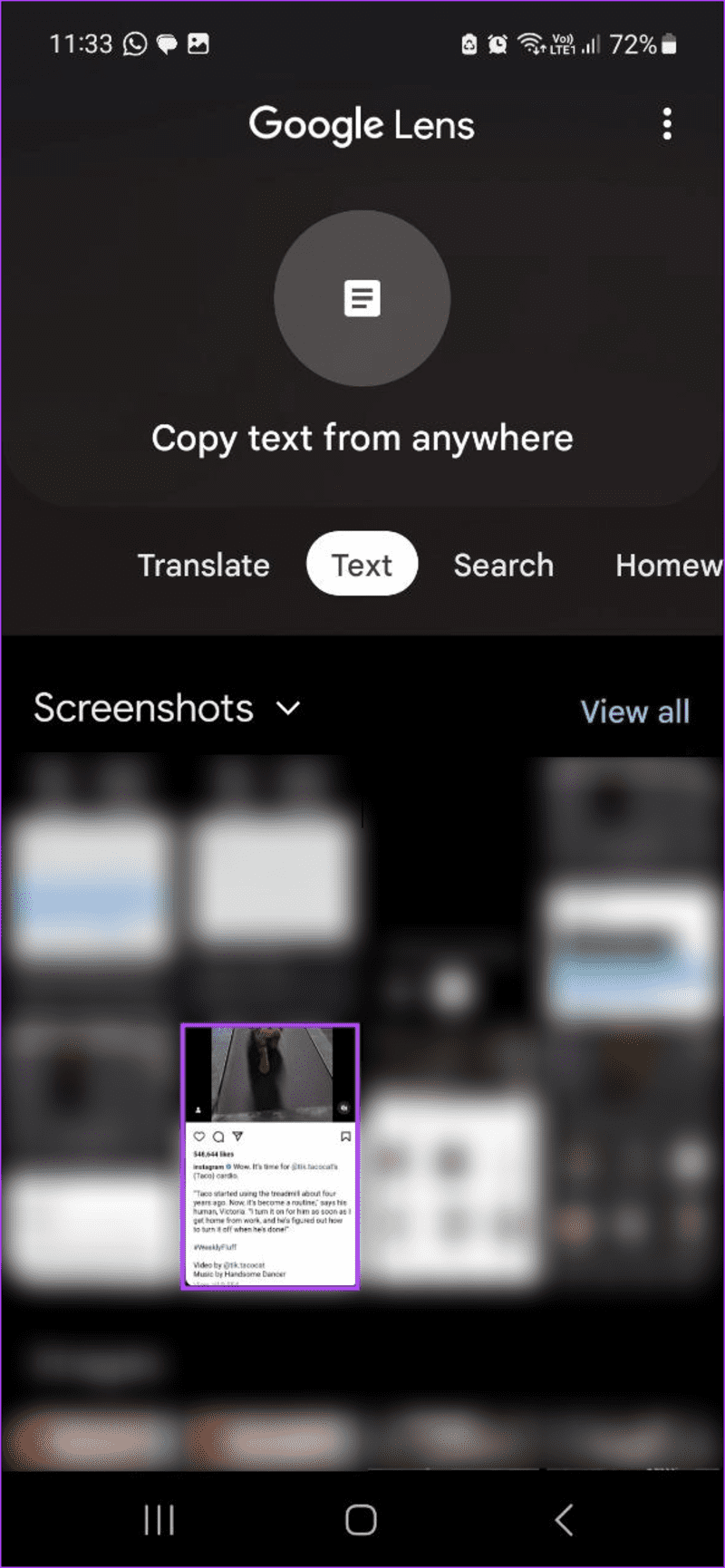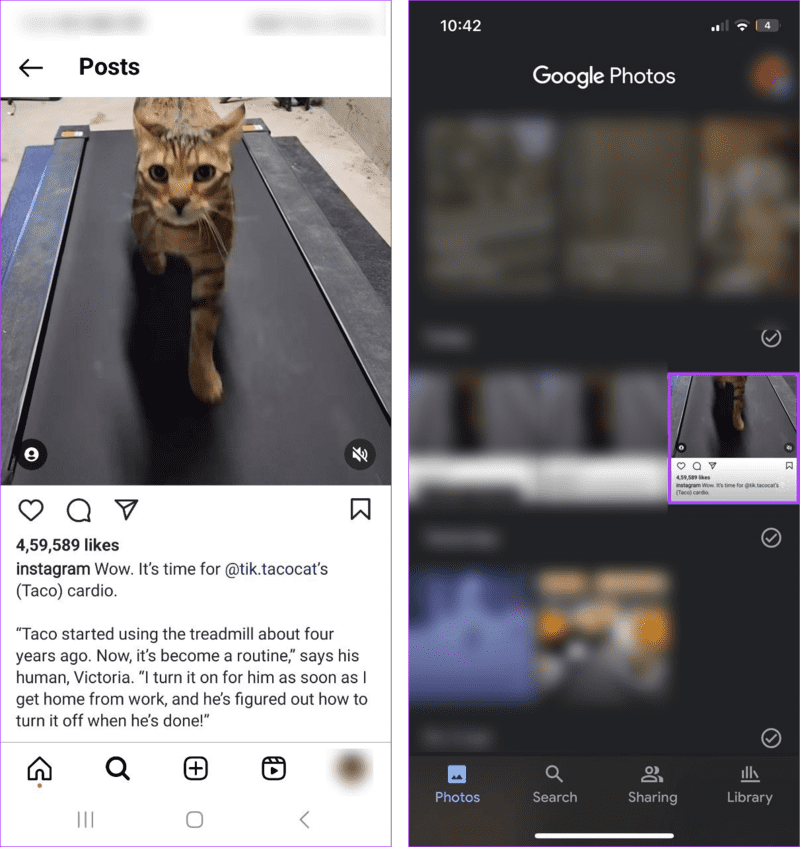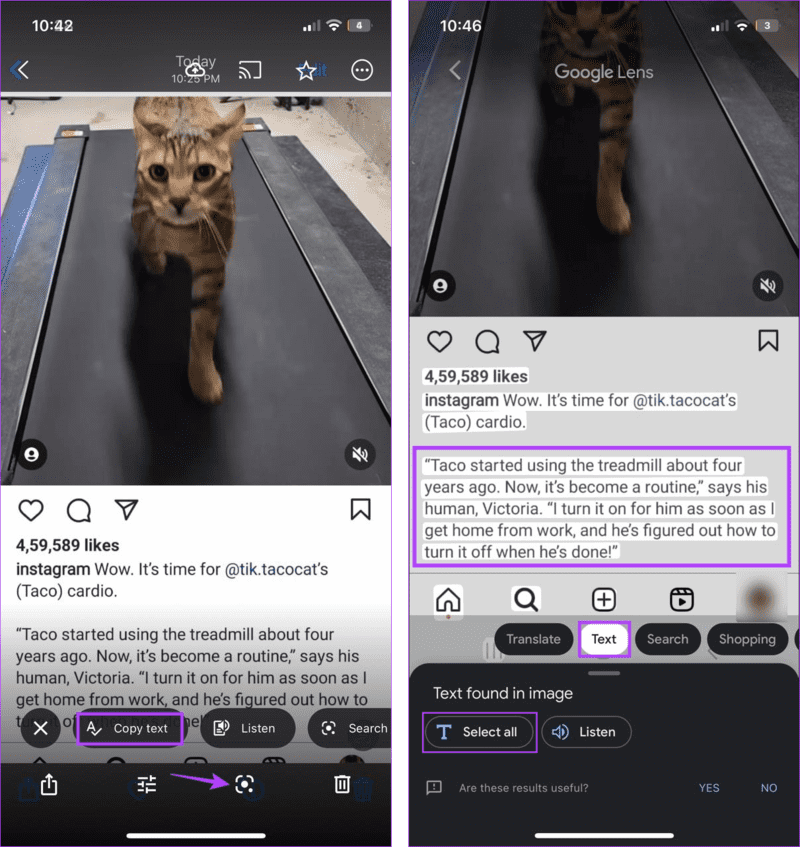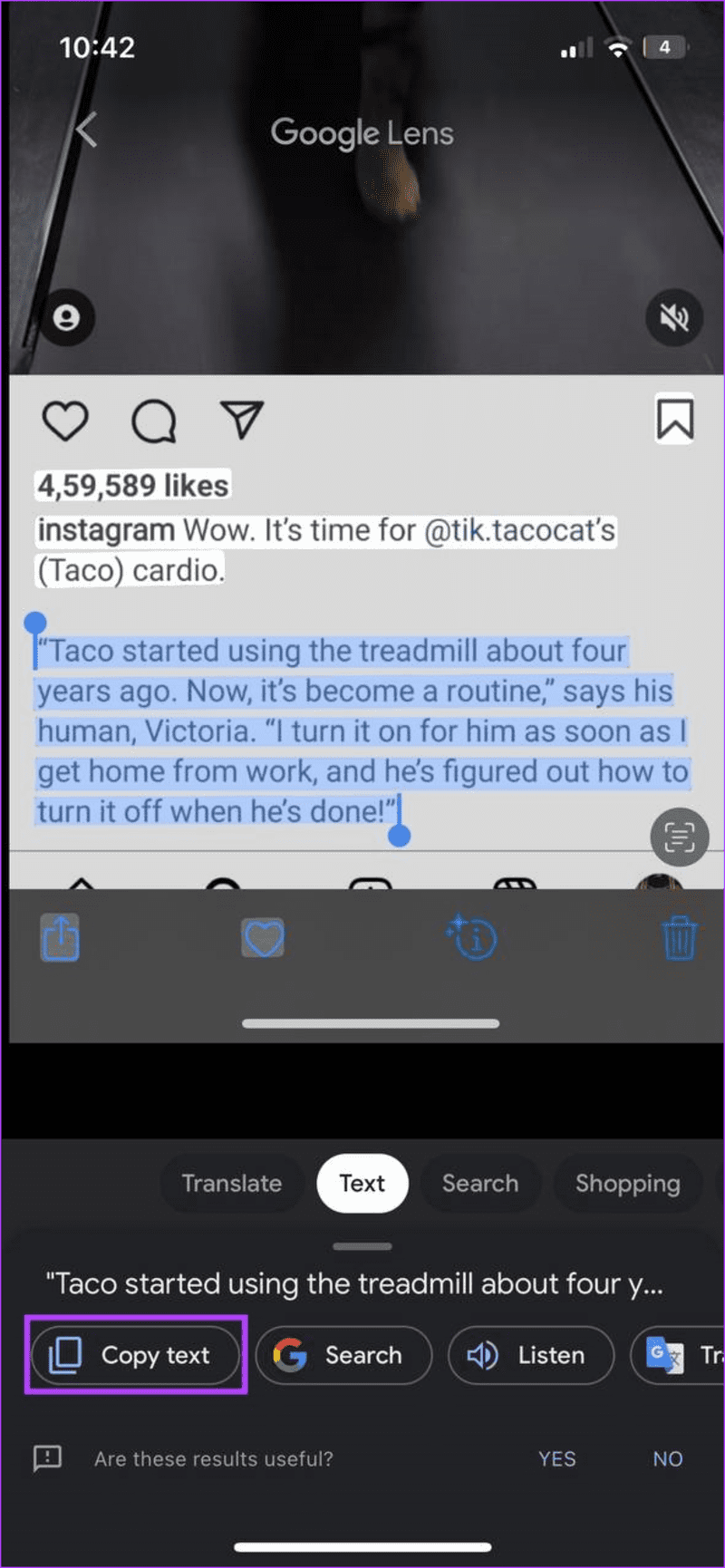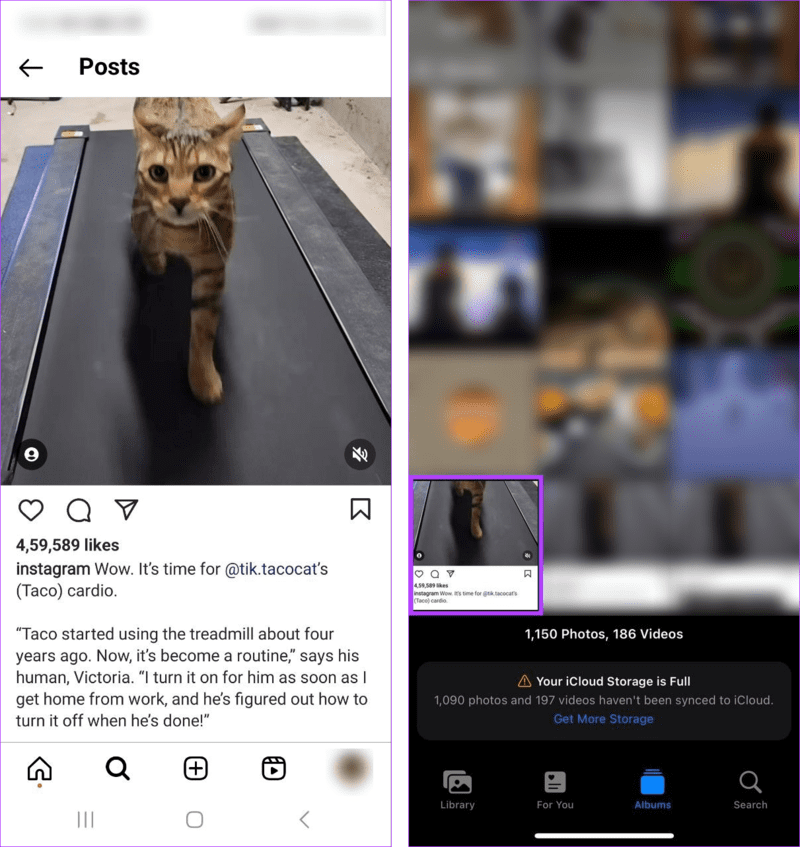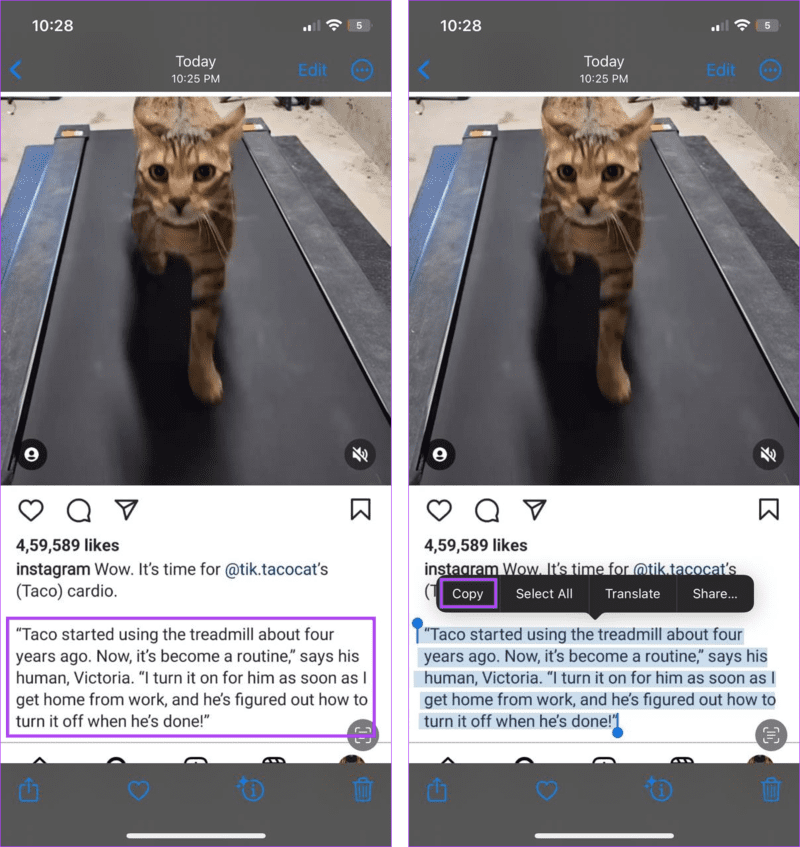4 طرق سهلة لنسخ النص من منشور Instagram
بالتمرير عبر Instagram ، غالبًا ما نصادف منشورات تحتوي على اقتباسات ملهمة وروابط مفيدة وصور مضحكة وما إلى ذلك. وبينما يمكننا حفظ الصور مباشرة ، ماذا يحدث عندما يكون الاقتباس أو الرابط الذي تريد حفظه في شكل نص أو تعليقات؟ حسنًا ، يمكنك نسخ نص من منشور Instagram.
أثناء نسخ نص من منشور Instagram مهمة سهلة عند استخدام متصفح الويب ، تصبح الخيارات محدودة عند استخدام Instagram على جهاز محمول. ومع ذلك ، لدينا بعض الحلول التي يمكن أن تساعدك في نسخ النص عند استخدام تطبيق Instagram للجوال. استمر في القرائة لتجدها.
1. استخدام متصفح الويب
كما ذكرنا سابقًا ، فإن أسهل طريقة لنسخ أي نص على Instagram هي استخدام Instagram على متصفح الويب. سيسمح لك ذلك بتحديد النص ببساطة باستخدام المؤشر ونسخه كما تريد. اتبع الخطوات أدناه للقيام بذلك.
الخطوة 1: افتح موقع سطح المكتب الخاص بـ Instagram على أي متصفح ويب.
الخطوة 2: بعد ذلك ، انتقل إلى المنشور الذي ترغب في نسخ نصه.
إلى الخطوة 3: استخدم المؤشر لتحديد النص.
الخطوة 4: بعد ذلك ، انقر بزر الماوس الأيمن على النص المحدد.
الخطوة 5: هنا ، انقر فوق نسخ.
يمكنك أيضًا تكرار الخطوات المذكورة أعلاه لنسخ تعليقات Instagram والتعليقات التوضيحية على التوالي. بعد ذلك ، انسخ والصق النص على Instagram أو أي مكان آخر ، كما هو مطلوب.
2. استخدام تطبيق INSTAGRAM
على الرغم من عدم وجود طريقة مباشرة لنسخ نص Instagram عند استخدام تطبيق الهاتف المحمول الخاص به ، يمكنك التغلب على ذلك عن طريق نسخ رابط المنشور أولاً ثم فتحه بشكل منفصل في المتصفح. هيريس كيفية القيام بذلك.
الخطوة 1: افتح تطبيق Instagram.
الخطوة 2: هنا ، انتقل إلى المنشور ذي الصلة.
إلى الخطوة 3: بعد ذلك ، اضغط على أيقونة المشاركة.
الخطوة 4: من الخيارات ، اضغط على نسخ الرابط.
الخطوة 5: بمجرد نسخ الرابط ، افتح أي متصفح ويب على جهازك المحمول.
إلى الخطوة 6: في شريط العناوين ، الصق الرابط المنسوخ مسبقًا.
الخطوة 7: بمجرد فتح الصفحة ، انتقل إلى النص الذي ترغب في نسخه.
الخطوة 8: حدد النص بإصبعك.
إلى الخطوة 9: بعد ذلك ، بمجرد ظهور الخيارات ، انقر فوق نسخ.
سيسمح لك ذلك بنسخ أي نص على Instagram على جهازك المحمول.
3. استخدم Google Lens لنسخ نص على Instagram
هناك طريقة أخرى رائعة تتيح لك نسخ نص من منشور Instagram على كل من Android و iOS ، وهي استخدام تطبيق Google Lens. تطبيق مدعوم بالذكاء الاصطناعي ، يمكن لـ Google Lens بسهولة التقاط نص من أي صورة ، بما في ذلك لقطات الشاشة ، وإتاحتها كنص عادي. يمكنك بعد ذلك نسخ هذا النص وفقًا لمتطلباتك.
ومع ذلك ، قبل استخدام التطبيق ، ستحتاج إلى لقطة شاشة للصفحة ذات الصلة على Instagram. اتبع الخطوات التالية لاستخدام تطبيق Google Lens لنسخ نص Instagram على Android و iPhone.
نصيحة: راجع مقالتنا إذا كنت تواجه مشكلة في التقاط لقطات شاشة على جهاز Android أو iOS.
على Android
الخطوة 1: افتح Instagram وانتقل إلى المنشور أو الملف الشخصي الذي تريد نسخ النص منه.
الخطوة 2: بعد ذلك ، التقط لقطة شاشة للقسم ذي الصلة.
إلى الخطوة 3: الآن ، افتح تطبيق Google Lens.
الخطوة 4: من خيارات القائمة ، اضغط على نص.
الخطوة 5: ثم اضغط على أيقونة المعرض.
إلى الخطوة 6: من الصور ، اضغط على لقطة الشاشة.
الخطوة 7: هنا ، انقر فوق تحديد الكل إذا كنت ترغب في نسخ كل النص المرئي حاليًا على الصفحة.
الخطوة 8: إذا لم يكن الأمر كذلك ، فاستخدم أصابعك لتحديد النص ذي الصلة.
إلى الخطوة 9: ثم اضغط على نسخ النص.
سيؤدي هذا إلى نسخ كل النص المحدد إلى حافظة هاتفك المحمول.
على iPhone
الخطوة 1: أولاً ، افتح Instagram والتقط لقطة شاشة للصفحة ذات الصلة.
الخطوة 2: بعد ذلك ، افتح تطبيق صور Google.
إلى الخطوة 3: هنا ، انقر فوق لقطة شاشة Instagram التي تم التقاطها مسبقًا.
الخطوة 4: إذا ظهر الخيار ، فانقر فوق نسخ النص. إذا لم يكن كذلك ، فانقر فوق أيقونة Google Lens.
الخطوة 5: هنا ، انتقل إلى خيارات القائمة واضغط على النص.
إلى الخطوة 6: بعد ذلك ، حدد النص ذي الصلة. يمكنك أيضًا النقر فوق تحديد الكل لتحديد كل النص المعروض حاليًا على الشاشة.
الخطوة 7: بمجرد ظهور الخيارات ، انقر فوق نسخ النص.
سيسمح لك ذلك بنسخ التسميات التوضيحية والتعليقات والسيرة الذاتية وما إلى ذلك في Instagram بسهولة باستخدام تطبيق Google Lens على جهاز iPhone الخاص بك.
اقرأ أيضًا: كيفية استخدام Google Lens على iPhone.
4. استخدام نص مباشر على IPHONE
بصرف النظر عن استخدام تطبيقات الطرف الثالث ، يمكنك أيضًا استخدام ميزة Live Text الأصلية على أجهزة iOS الخاصة بك لنسخ النص من منشور Instagram. على غرار استخدام Google Lens ، ستحتاج أولاً إلى التقاط لقطة شاشة للصفحة المستهدفة واستخدام تطبيق الصور للوصول إلى ميزة Live Text بجهاز iPhone. إليك الطريقة.
الخطوة 1: افتح Instagram على جهاز iPhone الخاص بك.
الخطوة 2: التقط لقطة شاشة للقسم ذي الصلة من الصفحة.
إلى الخطوة 3: بعد ذلك ، افتح تطبيق الصور.
الخطوة 4: هنا ، حدد موقع لقطة الشاشة وانقر عليها.
الخطوة 5: بعد ذلك ، استخدم أصابعك لتمييز النص ذي الصلة.
إلى الخطوة 6: بمجرد ظهور الخيارات ، انقر فوق نسخ.
سيؤدي هذا إلى نسخ النص المحدد إلى حافظة جهاز iPhone الخاص بك. يمكنك الآن فتح أي تطبيق آخر لمشاركة هذا النص المنسوخ أو حفظه.
أسئلة وأجوبة لنسخ نص من منشور Instagram
1. هل يقوم Instagram بإخطار شخص ما عند نسخ نص من منشور؟
لا ، لا يرسل Instagram إشعارات لنسخ نص من منشور على Instagram.
2. هل يمكنك إضافة نص بديل إلى مشاركات Instagram؟
افتح تطبيق Instagram للجوال وانتقل إلى المنشور ذي الصلة. هنا ، اضغط على أيقونة ثلاثية النقاط. ثم ، اضغط على تحرير المنشور. بمجرد ظهور الخيارات ، انقر فوق “تحرير نص بديل”. بعد إضافة النص البديل ، انقر فوق تم لحفظ التغييرات وإغلاق نافذة التحرير. لمزيد من التفاصيل ، راجع دليلنا حول إضافة نص بديل على Instagram.
انسخ أي نص في Instagram
نأمل أن تساعدك هذه المقالة في نسخ نص من منشور Instagram باستخدام أي جهاز وأن توفر عليك متاعب النسخ اليدوي للرابط أو الاقتباس من المنشور المذكور. بالإضافة إلى ذلك ، إذا كنت ناشرًا متكررًا على Instagram ، فراجع دليلنا الآخر حول النصائح النصية لقصتك على Instagram.